2021.07.30
KNOWLEDGE
【一歩差をつける!】YDAの配信面を知ってCTR改善

ディスプレイ広告を日々運用している中で、管理画面上でしか自身が作成した広告を確認できていない方も多いのではないでしょうか。
実際に配信されているページや広告をイメージして運用をすることで、効果が改善する可能性があります。
①ディスプレイ広告で配信画面を把握するメリット
「どのサイトに」「どのように」広告が表示されるかを把握しておくと、以下のようにクリエイティブ作成に活かすことができます。

配信面を把握することによって、実際にその広告を目にするユーザーの目線で広告を作成することができます。
例えば、どこのサイトに広告が表示されるかを把握しておくと、そのサイト内でも視認性の高いバナーの配色を設定することができます。
サイト内でどこに表示されるかを把握することによって、バナー内の文字位置や大きさを調整することができるので、ユーザーにとって目に入りやすい構成となります。
ユーザーにとって視認性の高いバナーにすることでCTRの向上を見込むことができます。
CTRが改善することによって広告の品質も上がるので、アカウント全体の効果改善にもつながる可能性があります。
②Yahoo!ディスプレイ広告の種類と配信面の例
ではさっそく、YDAの配信面についてご紹介していきます。
まず最初に、どのような種類の広告があるのかを簡単にご紹介したいと思います。
赤枠で囲ってある部分が、実際に配信されるイメージとなります。
◇バナー広告
画像または動画のみ表示されます。

◇レスポンシブ広告
デバイスや掲載面に合わせて画像とテキストが組み合わされ、様々な形式で表示されます。
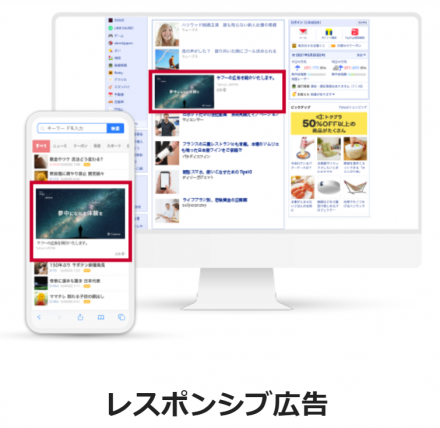
◇テキスト広告
タイトル、説明文、URLなど、テキストのみ表示されます。
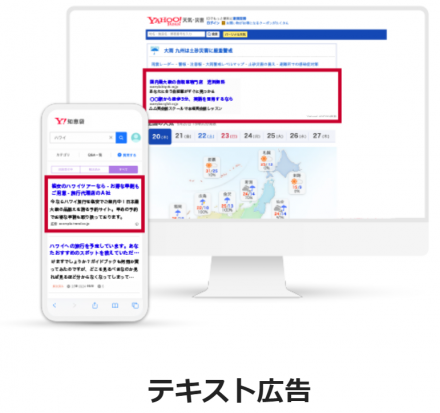
◇動画広告
5秒〜60秒の動画が説明文やボタンと合わせて表示されます。
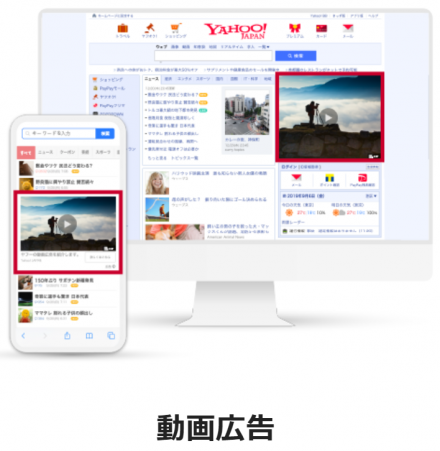
参考:Yahoo!広告「ディスプレイ広告」
次に、上記でご紹介したバナーがどこに配信されるのかご説明していきます。
YDAの主な配信先はYahooJapanが提供するサイトになります。
主なものとしては、下記となります。
・YahooJapanトップページ
・Yahooニュース
・Yahoo天気
・Yahooメール
Yahoo以外のパートナーサイトでは、以下のサイトが代表的な配信先となります。
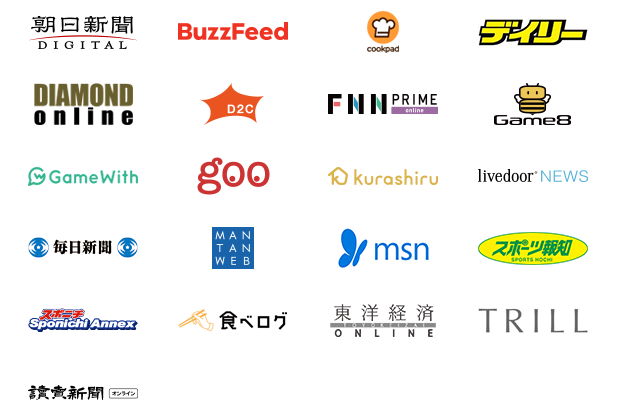
参考:Yahoo!広告「広告掲載サイト」
③CTR改善するための考え方

次に、配信面の種類を理解したあとに、どんな考え方をしていけば良いのかをご紹介します。
◇実際に配信されている広告を確認する
まず最初に大事になってくるのが、実際に配信されている広告を確認してユーザーの目線に立ってみることです。
その広告を初めて目にするユーザーが、広告を見てすぐに商材のことを理解できることが大切になってきます。
例えば、Yahoo!のTOPページに配信される300×300の広告は、画像よりもタイトルが目立つ仕様になっているため、タイトルだけでも商材が理解できるように考える必要があります。
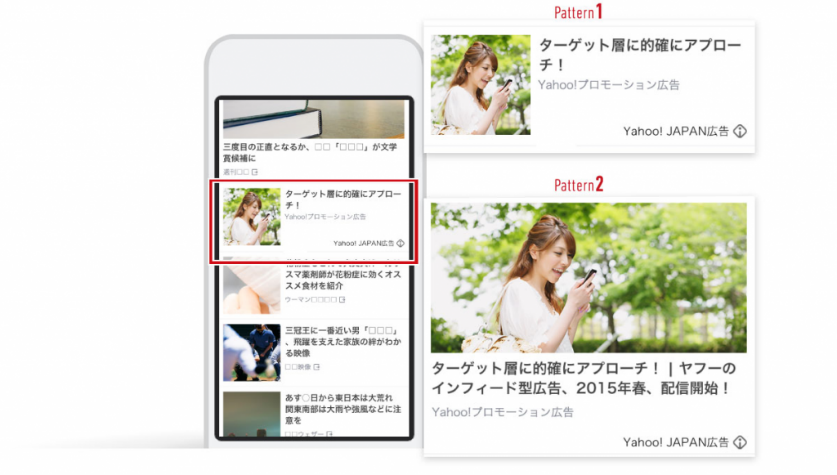
参考:Yahoo!広告 「公式ラーニングポータル」
◇サイト内で視認性の高い配色を選ぶ
どんな雰囲気のサイトに出るのかを考えて、クリエイティブの色味や雰囲気を考えることも大事になってきます。
例えば、クックパッドだと全体的に淡い黄色の配色となっていますので、配色にまぎれないような色味を使用すると視認性が高まります。
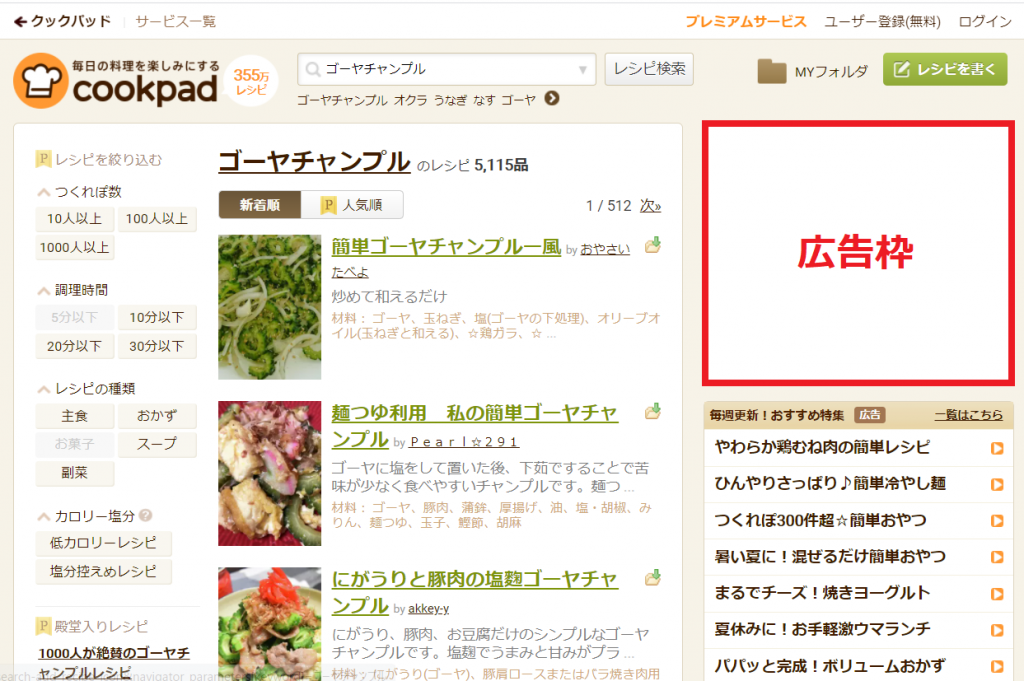
サイト内でまぎれないような視認性の高い配色を選びつつ、ユーザーのニーズに合わせたクリエイティブを作成していくことが大事になってきます。
◇ユーザーの目に入りやすいようバナー内の文字位置や大きさを調整する
一つ目でご紹介した「実際に配信されている広告を確認」すると、どこの位置にどのくらいのサイズで表示されているのかが分かります。
上記を理解した上で、どんなバナーを作成するべきか考える必要があります。
例えば、最初に例に上げた300×300の場合であれば、バナーが小さいので必要最低限のイメージ画像のみにしたり、テキストを入れる場合は端的に伝える等の考え方で調整していきます。
これらのような考え方を念頭においていただいて、CTRが改善するような広告を作成していただければと思います。
④実際の配信先を確認する方法
実際に広告が配信されたサイトを確認する方法をご紹介します。
YDAでは、「配信先URL」というものがレポートで出力できます。
◇レポートの出し方
管理画面右上の「レポート」をクリックします。
レポート画面が開きますので、左上の青のボタン「レポート・テンプレート作成」をクリックします。
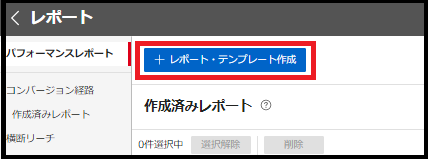
ポップアップが表示されますので「配信先URLレポート」のタブを開き、どの単位でレポートを出力するか選択します。
今回は、キャンペーン単位での出力を選択しています。
選択したら、青のボタンの「適用」をクリックします。
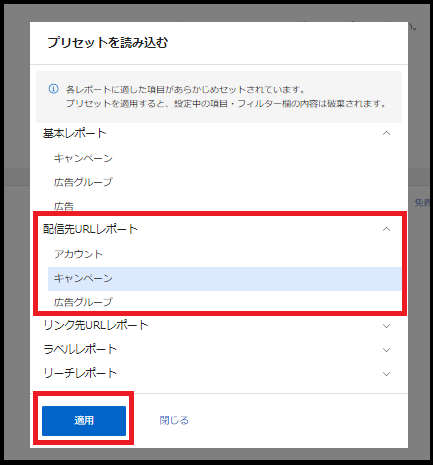
レポート作成画面になりますので、左側の項目(赤枠部分)から出力したい項目を選択します。
選択すると上の「設定項目」(黄色枠部分)に反映されます。
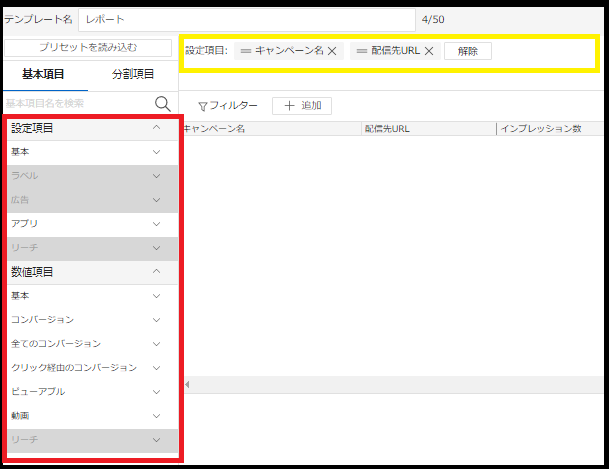
黄色枠の部分に選択した項目がすべて反映されているか確認します。
右側の青のボタン「保存」をクリックすると、レポートのみなのかテンプレートも一緒に作成するのか選択できます。
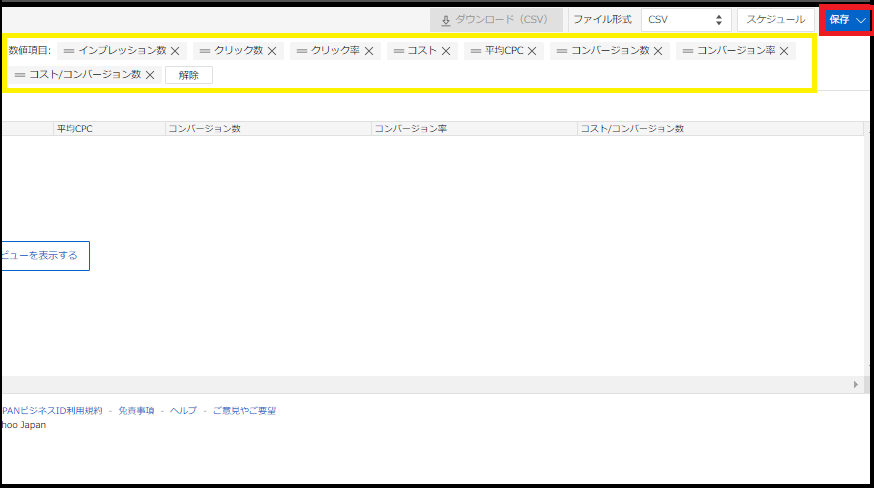
⑤まとめ
今回の記事でご紹介した、実際の配信面を把握することによって効果が改善される可能性がありますので、ぜひ広告を作成する際には念頭に置いていただきたいと思います。
もっと詳しく配信面の詳細が知りたい方や、配信面によってどう広告を変えていけばいいか分からない方などは、お気軽にお問い合わせ頂ければと思います。




















